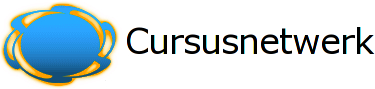Tekst opmaken
Wanneer je je tekst maakt in Moodle, zijn er verschillende manieren om die van opmaak te voorzien, afhankelijk van je kennis en van welke browser je gebruikt.
Gewoonlijk kun je deze instelling laten zoals ze is en alles zou naar behoren moeten werken..
1. Moodle automatische opmaak
Deze opmaak is de beste keuze wanneer je gewone webformulieren gebruikt voor invoer (in plaats van de HTML-editor) Typ de tekst gewoon zoal je een e-mail zou sturen.
Als je de tekst bewaart, zal Moodle automatisch wat opmaak voor je genereren.
Bijvoorbeeld, URL's zoals http://yahoo.com of zelfs www.yahoo.com zullen omgezet worden in links.
Je lijnterugloop zal behouden blijven. Na een blanco lijn zal een nieuwe paragraaf beginnen.
Tekens voor smiley's zoals :-) zullen automatisch omgezet worden in hun tekeningetje.
Je kunt zelfs HTML-code invoegen als je wil, ze zal behouden blijven.
2. HTML-opmaak
Als je dit formaat kiest wordt er van uit gegaan dat de tekst volledig in HTML is geschreven. Als je de HTML-editor gebruikt, dan is dit het standaardformaat - alle knoppen in de werkbalk produceren HTML voor jou.
Zelfs als je de HTML-editor niet gebruikt, kun je HTML-code in je tekst gebruiken en de opmaak zou er moeten uitzien zoals je bedoelde.
Er wordt geen automatische opmaak (zoals in Moodle automatische opmaak) uitgevoerd.
3. Platte tekst
Deze manier van opmaak is nuttig wanneer je veel code wil invoeren of HTML waarvan je wil dat die exact getoond wordt zoals je ze geschreven hebt.
Nieuwe regels en spaties worden nog wel automatisch verwerkt, maar aan de rest van de tekst wordt niet geraakt.
4. Markdown-tekstopmaak
Markdownopmaak probeert het zo gemakkelijk mogelijk te maken om een goedopgemaakte XHTML-pagina te maken door alleen gebruik te maken van tekst, ongeveer zoals je een e-mail zou schrijven.
Het is heel geschikt om cleane tekstpagina's te maken met wat hoofdingen en lijsten, maar zonder veel links of afbeeldingen.